答案:通过修改复制的主题文件中的content_margin和font.size等属性可自定义sublime Text标签页的外观与尺寸,再在设置中应用新主题即可生效。
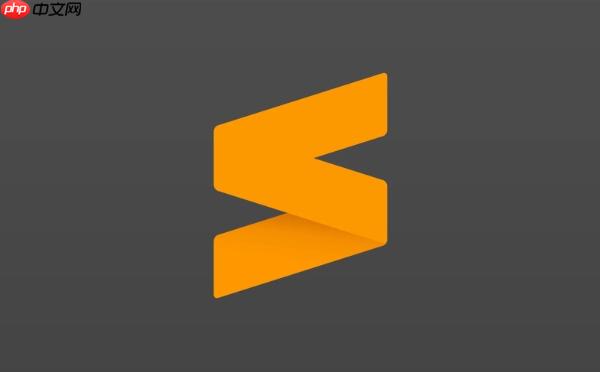
sublime text 默认的标签页(Tab)样式较为简洁,但如果你希望调整标签页的外观、高度或字体大小,可以通过自定义主题文件来实现。Sublime 本身不提供直接设置 Tab 大小的图形选项,但支持通过修改主题(.sublime-theme)文件来自定义视觉元素。
1. 找到当前使用的主题文件
大多数用户使用的是默认主题 Adaptive.sublime-theme 或第三方主题如 Material Theme、AYU 等。
要修改 Tab 样式,需定位到主题文件:
- 点击菜单栏:Preferences → Browse Packages…
- 进入路径:Packages/Theme – name/(如果是默认主题,则在 Packages/default/ 目录下)
- 查找以 .sublime-theme 结尾的文件,例如:Adaptive.sublime-theme
⚠️ 建议:不要直接修改原始主题文件,先复制一份并重命名(如 MyCustomTheme.sublime-theme),然后在 Settings 中切换主题使用。
2. 修改 Tab 的高度和样式
打开你复制的主题文件(.sublime-theme),这是一个 jsON 格式的 ui 定义文件。你需要找到与 tab 相关的规则。
搜索关键词:tabset 或 tab selected,你会看到类似如下结构:
其中关键属性说明:
- content_margin:控制标签内边距,格式为
[左右, 上下]。增大上下值可让 Tab 更高。 - layer0.opacity:调整背景透明度
- font.size:部分主题支持设置字体大小
- height:某些情况下可直接设高度(需结合 layout 规则)
示例:将 Tab 高度增加,字体变大:
{ "class": "tab", "content_margin": [12, 10], "font.size": 13 }
如果想修改选中标签的背景色:
{ "class": "tab_selected", "content_margin": [12, 10], "layer0.texture": "", "layer0.tint": "rgb(60, 60, 60)", "font.size": 13 }
3. 应用自定义主题
修改保存后,在 Sublime 的用户设置中指定使用你的主题:
- 打开:Preferences → Settings
- 在右侧用户设置中添加:
"theme": "MyCustomTheme.sublime-theme"
✅ 提示:如果你使用的是第三方主题(如 Material Theme),请参考其官方文档进行定制,通常它们提供了更简单的配置方式(通过 settings 文件)。
4. 其他实用技巧
- 使用 PackageDev 插件可高亮 .sublime-theme 文件语法,便于编辑
- 修改后若界面异常,重启 Sublime 或换回原主题排查问题
- 可以隐藏关闭按钮、调整标签圆角等,只需查找对应 class 并修改
基本上就这些。通过编辑 .sublime-theme 文件,你可以完全掌控 Tab 的外观和尺寸。虽然稍显底层,但灵活性很高。只要小心备份,就能安全地打造属于自己的编辑器风格。


